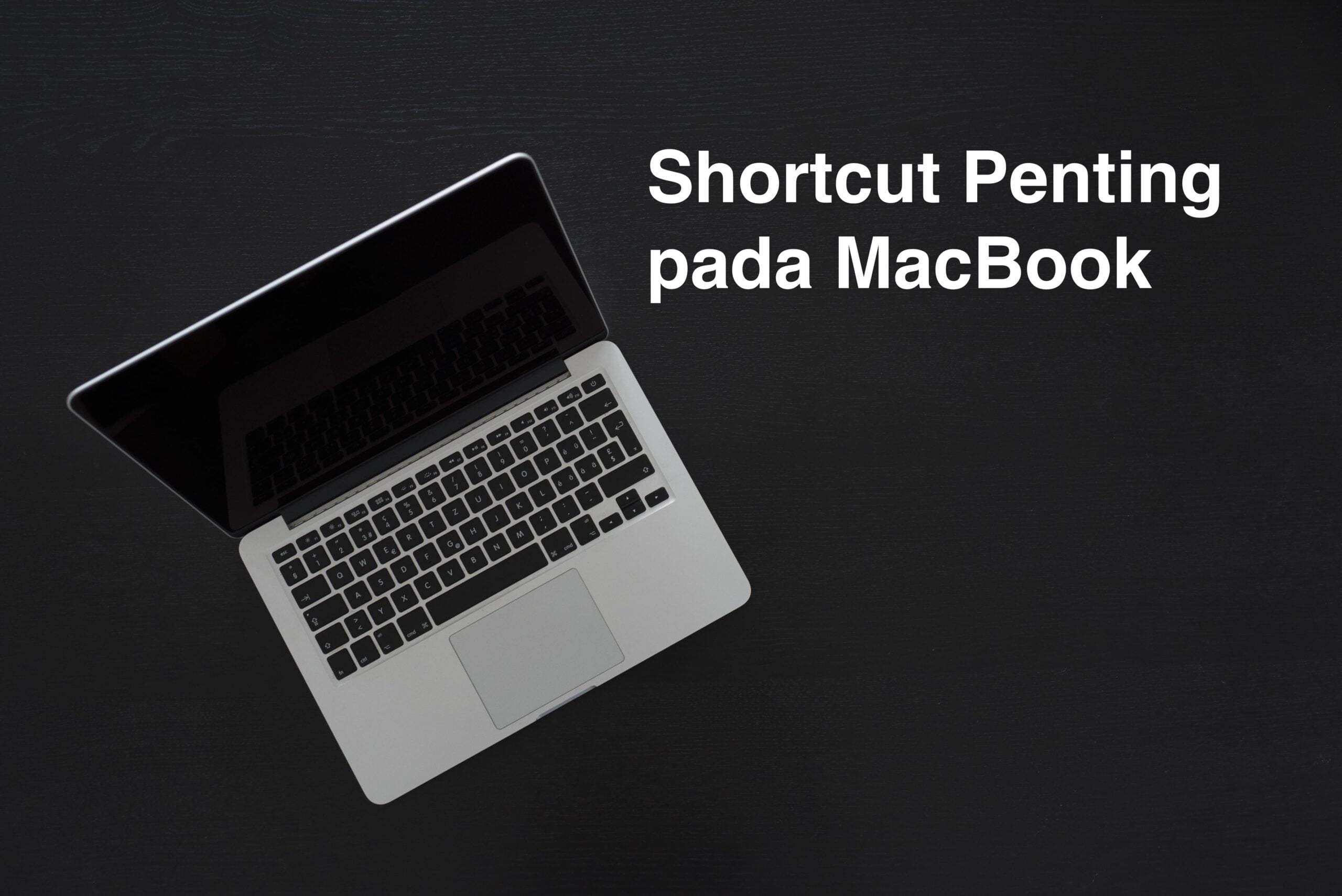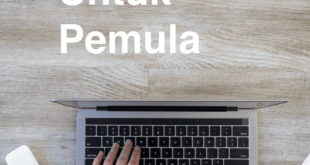Panduan Upgrade RAM MacBook Pro – Mengkin beberapa dari kalian belum puas dengan kapasitas RAM yang di sematkan oleh Macbook Pro. Bagi anda yang ingin mempercepat kinerja pada Macbook Pro agar lebih kencang dan lebih optimal, anda bisa melakukan penambahan memori.
Sebelum melakukan upgrade RAM MacBook Pro alangkah baiknya anda juga paham tata cara atau petunjuk membeli RAM untuk MacBook Pro terlebih dahulu. Biar dalam melakukannya simak artikel yang kami bahas mengenai Tips dan Trick Upgrade RAM MacBook Pro dan hal-hal yang harus diperhatikan lainnya agar anda nggak salah beli yaa.. kan sayaang. Oke langsung aja kita simak.
Perlu anda ketahui, RAM merek apapun bisa digunakan di MacBook Pro. Tidak akan ada dampak negatif dari perbedaan merek RAM di Mac. Yang perlu dicatat dan diketahui bagi Mac User adalah jenis RAM yang cocok untuk Mac OS X anda.
Saat ini semua Mac meenggunakan slot RAM SODIMM, RAM yang memiliki ukuran pendek yang biasa unuk laptop. Di setiap Mac, hanya bisa menggunakan type atau jenis RAM tertentu.
Setiap Mac hanya dapat menggunakan jenis RAM tertentu. Kalau kamu perhatikan nama-nama memory selalu ada tulisan berawalan DDR, nah itulah jenis RAM yang harus kamu perhatikan.
Jenis RAM DDR ada berbagai macam, dari DDR s.d DDR3, nomor dibelakangnya merupakan clock speedRAM tersebut, bagian inilah yang harus kamu perhatikan ketika membeli RAM. Jangan sampai kamu membeli RAM dengan clock speed yang tidak tepat. Lihat clock speed yang cocok untuk RAM kamu dari tabel di bawah ini.
Jumlah maksimal RAM tergantung dari tahun keluaran Mac-mu. Mac lama tahun 2007 s.d 2009 maksimal 4GB, Mac baru mampu dibesut sampai 16GB. Untuk tabel maksimal jumlah RAM lihat tabel di bawah ini.
Silakan berbelanja RAM SODIMM merek apa pun asalkan jenis DDR dan clock speed tepat untuk Mac-mu.
PANDUAN MEMASANG RAM UNTUK MACBOOK PRO
Jika anda sudah mendapatkan RAM yang anda inginkan dan pas dengan Macbook anda. Saatnya sekarang giliran bongkar membongkar.
Mengganti RAM sendiri tidak akan menghilangkan garansi. Kami anjurkan untuk mengerjakan sendiri, karena dengan melakukannya sendiri kamu bisa sekalian membersihkan bagian dalam MacBook yang berdebu seiring dengan waktu pemakaian, apalagi kalau MacBook kamu sering dipakai di luar ruangan.
Lakukan tindakan pencegahan listrik statis dengan memakai sandal jepit atau alas kaki yang tidak induktif, pastikan juga MagSafe tidak tercolok.
Untuk membuka bagian belakang MacBook Pro, hanya dibutuhkan sebuah obeng kembang kecil. Jangan pilih obeng kecil murahan yang terbuat dari besi, karena cenderung cepat aus dan dapat merusak baut-baut kecil yang tertanam. Langsung saja berikut langkah-langkah untuk memasang RAM pada Macbook Pro :
1.Buka semua baut kecil, jumlahnya ada 10 baut, 3 baut panjang dan 7 baut pendek. Setelah terbuka, bersihkan dahulu debu-debu yang menempel menggunakan lap lembap (jangan lap basah) atau dengan tisu dan blower.

2. Sentuh permukaan logam di dalam komputer untuk melepaskan listrik statis dari tubuh Anda.

3. Setelah kamu mengetahui posisi RAM nya. Langkah selanjutnya adalah melepasnya. Cara melepas RAM cukup mudah, pertama tama yang kamu perlu lakukan hanyalah menekan keluar penahan RAM yang mengapit RAM di kedua sisinya. Lakukan hanyalah menekan keluar penahan RAM yang mengapit RAM di kedua sisinya.

4. Untuk memasukkan keping RAM baru, kamu hanya menekan sampai penyepit kembali menahan keping RAM baru tersebut.

5. Pasang kembali casing bawah. Pasang kembali dan kencangkan kesepuluh sekrup yang Anda lepaskan sebelumnya, pastikan Anda memasukkan sekrup yang berbeda panjang tersebut ke dalam lokasinya yang benar.

6. Pasang kembali baterai. Untuk memasang kembali baterai, pastikan kait dalam posisi terbuka. Pegang baterai menyerong dan geser sisi ujung baterai di bawah braket di ujung bagian luar dari laci baterai. Perlahan tekan baterai ke bawah.
7. Pasang kembali tutup akses. Dengan kait terbuka, pasang kembali tutup akses, pastikan sejajar dengan casing bawah MacBook Pro, dan tekan kait ke posisi tertutup.

Okee sekarang macbook Pro siap dijajal kemampuannya.
TIPS MEMILIH KUALITAS DAN HARGA
Harga RAM MacBook di pasaran memang cukup mencengangkan… Namun sebenarnya tidak ada yang spesial dari RAM Mac.
Apple membeli RAM dari beberapa produsen RAM (Samsung, Hynix, dll). Namun untuk membeli RAM mac, disarankan untuk tidak mencari yang PALING MURAH. Beberapa produk MAC didesain dan dikenal sebagai “pemilih” dalam penggunaan RAM. Penggunaan RAM dengan kualitas yang tidak baik akan menyebabkan serangan jantung.
Kualitas yang jelek pada RAM akan menyebabkan aplikasi crash, data corrupt, bahkan logic board damage… !!!!
RAM yang WAJIB dibeli adalah yang telah bersertifikasi “APPLE READY” pada kemasannya. Dengan memberi sertifikasi pada kemasannya, maka produsen RAM tersebut telah bekerja sama dengan pihak Apple untuk pengembangan RAM nya…
Juga TIDAK direkomendasi untuk membeli RAM dengan SPEED yang lebih tinggi dari ketentuan manual book yang disertakan pada MacBook anda. Karena, sebenarnya hal tersebut TIDAK akan membuat Mac anda bekerja lebih cepat (Mac menggunakan setting memory bus speed, bukan RAM module). Bahkan pada beberapa kasus hal tersebut menjadi tidak kompatibel.
Okee mungkin sampai disini dulu yaa ulasan kami mengenai Tutorial UPGRADE RAM MACBOOK PRO
… Untuk temen-temen yang berencana mengupgrade RAM sebaiknya anda jangan melewatkan artikel ini. Semoga dapat membantu mengatasi masalah temen-temen semua. Terimakasih sudah berkunjung 🙂 🙂
 Apple Technos Memberikan informasi terkini khususnya teknologi dan produk apple
Apple Technos Memberikan informasi terkini khususnya teknologi dan produk apple